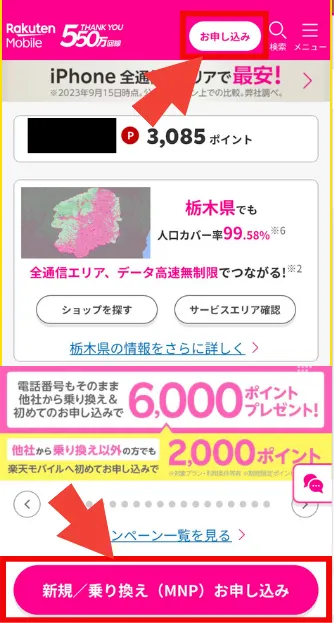楽天モバイルとiPadの組み合わせは、コストを抑えつつ安定した通信環境を実現できる点で注目されています。
楽天モバイルの電波状況は、一部スポットを除いて快適にデータ通信を利用できる環境が整いつつあります。
常に通信が必要なスマホとは異なり、iPad Cellularモデルでのデータ通信SIMとして利用するなら、コストパフォーマンスに優れた選択といえます。
- 基本料金1,078円/3GBで使用した分だけ使える
- eSIMとSIMカードに対応
- 楽天ポイント還元で月額料金実質軽減
Rakuten最強プランの通常タイプとデータタイプ共にiPadに対応しています。
楽天モバイルでiPadを利用するメリットや具体的な設定方法をご紹介しています。
| 月額料金 | |
|---|---|
| 基本料金(3GB) | 1,078円 |
| 20GBまで | 2,178円 |
| 無制限 | 3,278円 |
\ 使った分だけ月額料金が変動 /
楽天モバイルで使えるiPadとは?
iPadにはWi-Fiで使える「Wi-Fiモデル」とWi-Fiと携帯通信が使える「Wi-Fi + Cellularモデル」の2種類があります。
「Wi-Fi + Cellularモデル」は携帯会社のSIMを契約をすることで、スマホと同様に外出先でも通信ができます。
楽天モバイルで利用できるiPadは、Wi-Fi + Cellularモデルに限られます。
Wi-Fiモデルはモバイル通信機能を持たないため、楽天モバイルのSIMカードやeSIMを使用することができません。
動作確認済みのiPad一覧
iPad Wi-Fi + Cellularモデルを楽天モバイルで使用するには、SIMフリーであること、かつ楽天モバイルに対応しているかを確認する必要があります。
SIMフリーであってもauとSoftBankで発売されたiPadは動作保証されていません。
| SIMフリー | docomo | |
|---|---|---|
| iPad | 第7世代〜 | 第7世代 |
| iPad Air | 第4世代〜 | 第3世代 |
| iPad mini | 第5世代〜 | 第5世代 |
| iPad Pro | 第2世代〜 | 初代〜 |
Cellularモデルが必要
楽天モバイルでiPadを利用するには、Wi-Fi + Cellularモデルであることが必須です。
Wi-Fiモデルではモバイル通信が利用できないため、楽天モバイルのサービスを受けることができません。
- iPad 背面上部と下部にラインの印がある。
- 設定に「モバイルデータ通信」の項目がある。

SIMロック解除の必要性
2021年9月30日以前に通信会社から購入したiPadはSIMロックがかかっている可能性があります。
SIMロックがかかっているiPadは購入した通信会社の窓口、またはマイメニューよりSIMロックを解除する必要があります。
Amazonや家電量販店、Appleで購入したiPadはSIMフリーのため、楽天モバイルで利用できます。
\ 使った分だけ月額料金が変動 /
楽天モバイルでiPadを使う準備と手順
Wi-Fi + Cellularモデルで楽天モバイルを使用するためには通信契約を申し込む必要があります。
SIMカードまたはeSIMの選択
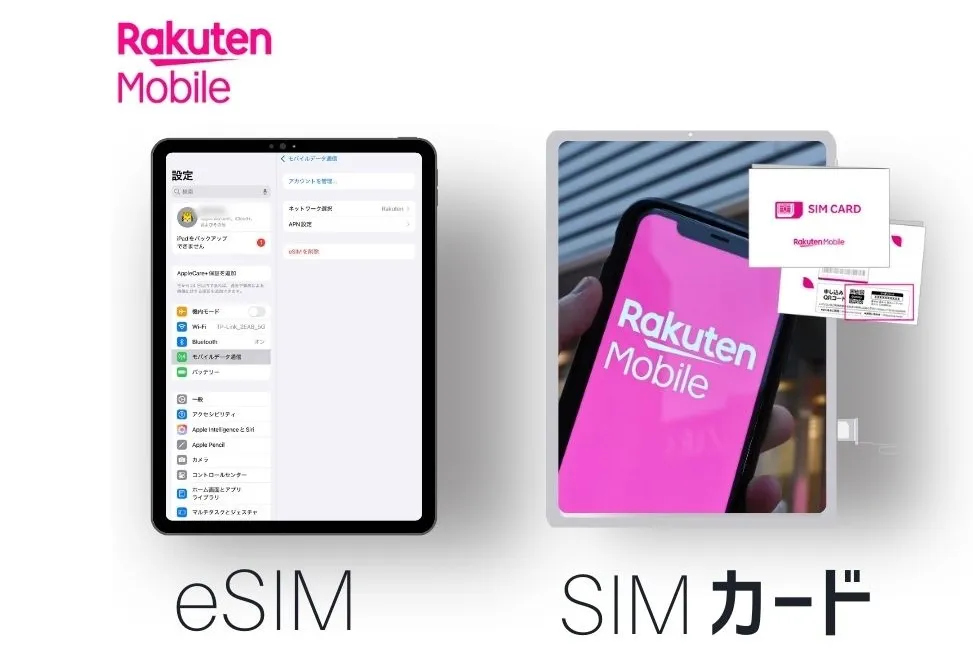
iPad Wi-Fi + CellularモデルにはeSIMとSIMカードに対応したモデルが用意されています。
楽天モバイルでは、SIMカードとeSIMの2種類のSIMが提供されているので使用するiPadのSIMタイプを確認しましょう。
| SIM発行手数料 | SIMカード | eSIM |
|---|---|---|
| 初回申し込み | 0円 | 0円 |
| 再発行 | 3,300円 | 0円 |
楽天モバイルに初回申し込み時はSIMの種類に関わらず、SIM発行手数料は無料です。
Rakuten 最強プランに申し込む
楽天モバイルの「Rakuten最強プラン」はデータ通信専用の「データタイプ」と音声通話も利用できる「音声通話 + データ通信」の2プランが用意されています。
音声通話タイプでも月額料金は変わらずiPadで利用できますが、機能や申し込み手順が異なります。
| データタイプ | 音声通話タイプ | |
|---|---|---|
| 本人確認書類の提出 | 不要 | 必須 |
| 電話アプリでの電話 | ||
| SMSの送受信 | ||
| SMS認証コードの受信 | ||
| LINE通話 | ||
| 110番などの緊急通報 | ||
| MNP乗り換え | – | |
| Rakuten Link | – | |
| キャリアメール | – | |
| キャリア決済 | – |
音声通話用の契約でもiPadで利用可能ですが、音声通話やRakuten Linkといった機能は利用できません。
データタイプで申し込む場合は、データタイプ専用の申し込みページより申し込みに進みます。
\ 使った分だけ月額料金が変動 /
楽天モバイル設定手順
楽天モバイルに申し込みが完了後にSIMが届いた後の設定手順についてご紹介します。
SIMカードを選択し場合、自宅に届くまでで2日〜1日程かかります。
eSIMの場合
eSIMを選択した場合、審査完了後に登録したメールアドレス宛に「eSIMプロファイルダウンロードのお願い」というメールが送られます。
my楽天モバイルからeSIMのプロファイルをダウンロードします。
楽天アカウントでログインして本人確認を行います。
- 楽天銀行の提出書類
- 撮影画像をアップロード
- AIかんたん本人確認(eKYC)
- 受け取り時に自宅で確認
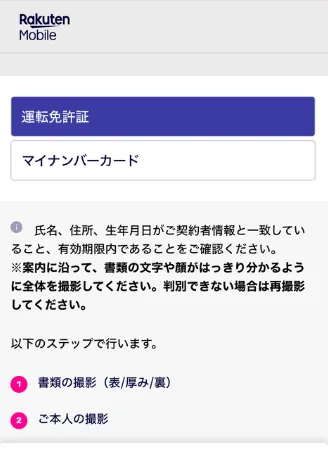
支払い方法を選択します。
楽天市場に登録しているクレジットカードでの支払い、または下記の支払い方法を選択して支払い情報を入力します。
- 銀行口座振替
- クレジットカード

MNP転入手続きを完了すると、申し込みが完了します。
eSIMを選択した場合は、eSIMプロファイルのダウンロード案内がメールで送られてきます。
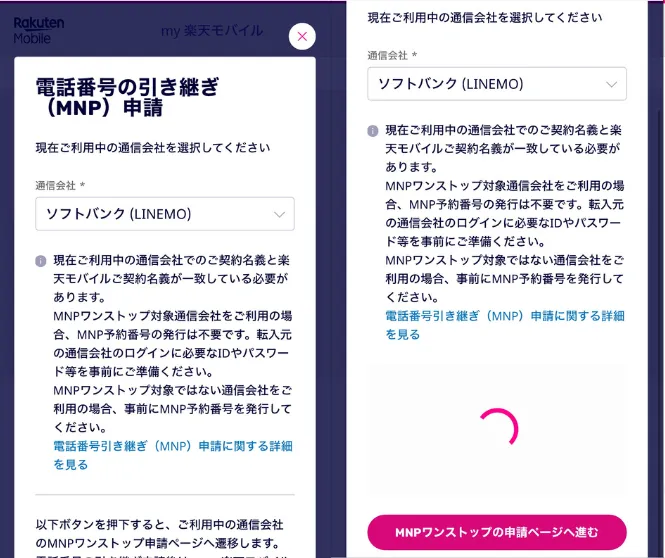
my楽天モバイルの右上の三本線のメニューから「申し込み履歴」を選択します。

該当の申し込み履歴を選択して「開通手続きへ進む」を選択します。
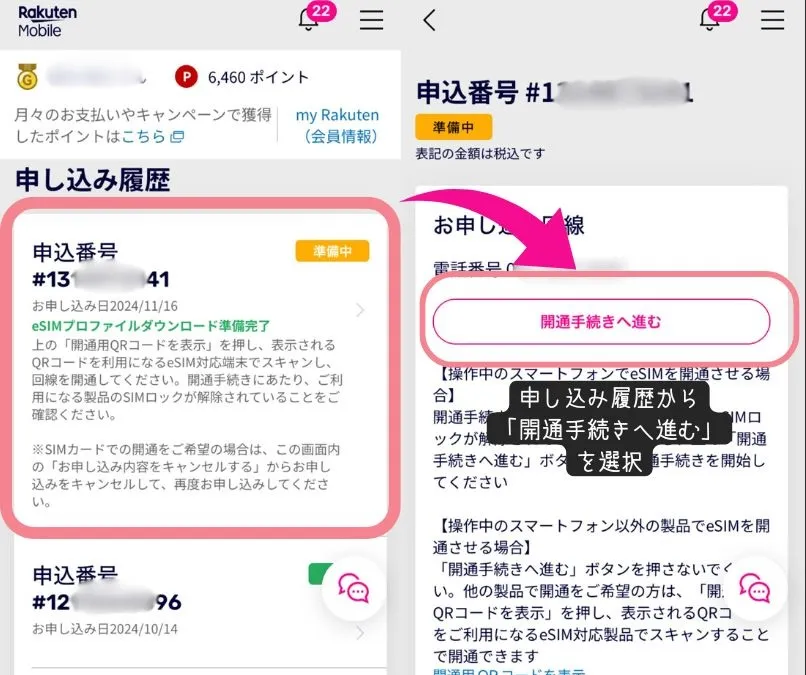
eSIMのプロファイルをアクティベートします。
アクティベートが完了するまで、電源を切ったりアプリを終了したりせず、そのままお待ちください。
※アクティベート完了するまで5分程度かかります。
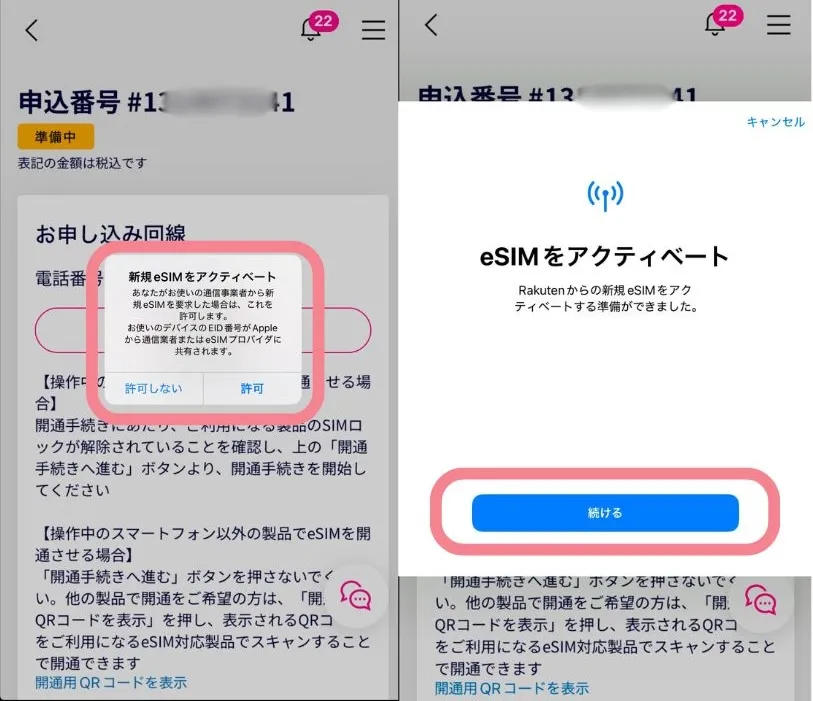
アクティベートが完了したら「完了」ボタンを選択して終了。

アクティベートが完了したらiPadの設定からネットワークに「Rakuten」が表示されていることを確認します。
- 設定
- モバイル通信プランの「有効」にある(i)マークを選択
- ネットワークに「Rakuten」が表示されているか確認

開通作業をしてSIM差し込んでも通信できない場合、APNの設定を確認しましょう。
ネットに接続できない場合は、APN設定を試してみてください。
nanoSIMの場合
2022年以前に発売されたiPadの多くは、SIMカードに対応しています。
楽天アカウントでログインして本人確認を行います。
- 楽天銀行の提出書類
- 撮影画像をアップロード
- AIかんたん本人確認(eKYC)
- 受け取り時に自宅で確認
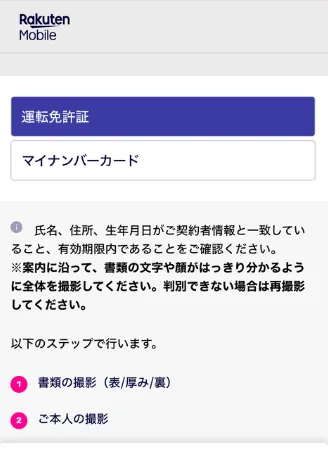
支払い方法を選択します。
楽天市場に登録しているクレジットカードでの支払い、または下記の支払い方法を選択して支払い情報を入力します。
- 銀行口座振替
- クレジットカード

MNP転入手続きを完了すると、申し込みが完了します。
eSIMを選択した場合は、eSIMプロファイルのダウンロード案内がメールで送られてきます。
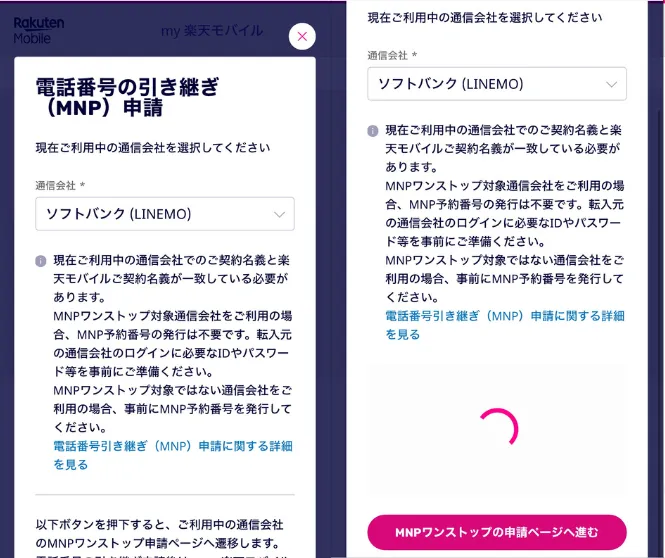
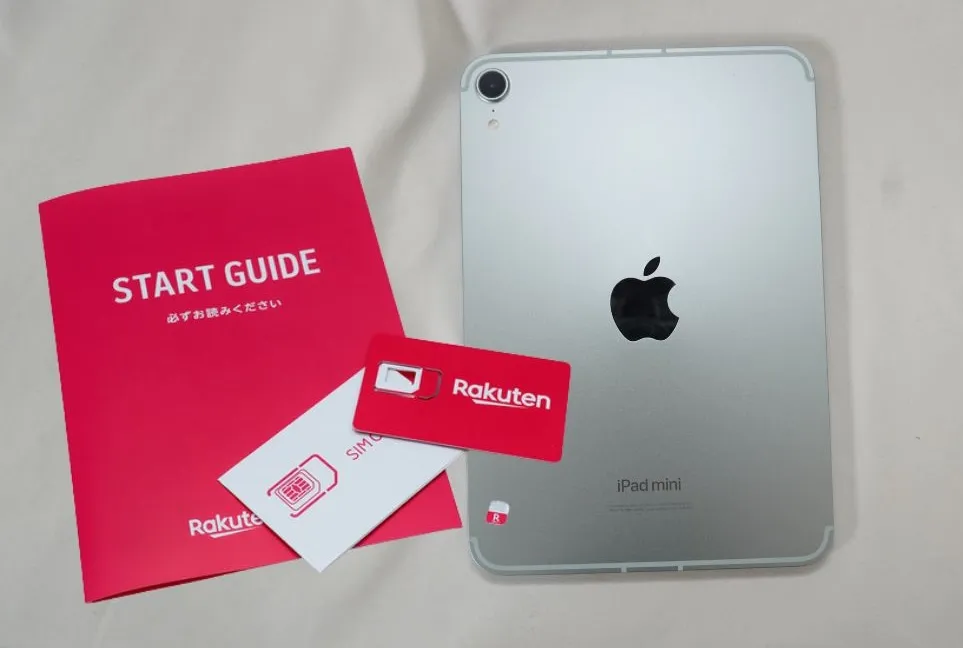
該当の申し込み履歴を選択して「開通手続きへ進む」を選択します。
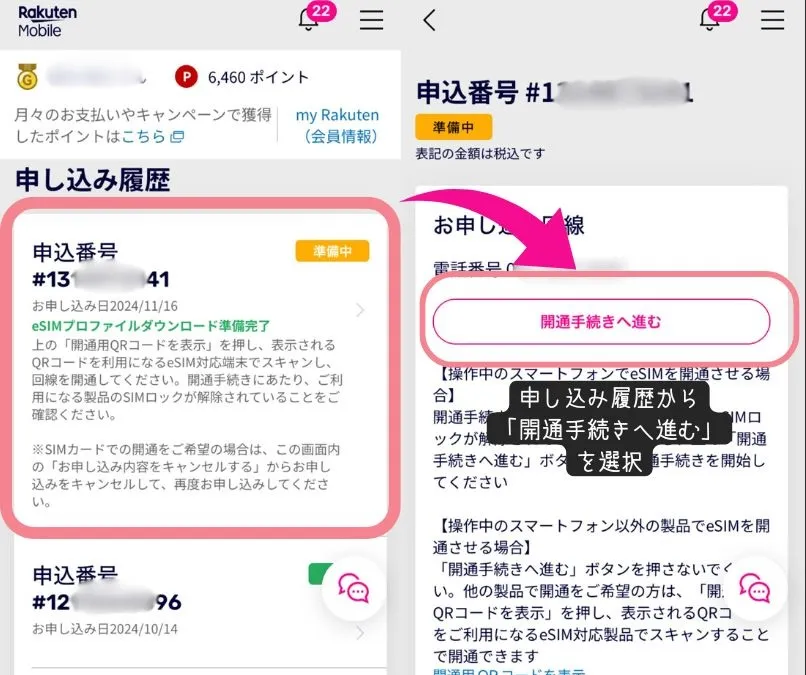
アクティベートが完了したらiPadの設定からネットワークに「Rakuten」が表示されていることを確認します。
- 設定
- モバイル通信プランの「有効」にある(i)マークを選択
- ネットワークに「Rakuten」が表示されているか確認

開通作業をしてSIM差し込んでも通信できない場合、APNの設定を確認しましょう。
動作確認されていないiPad/APN設定について
動作確認されていないSIMフリーのiPadであれば、SIM挿入すれば使用できる可能性はありますが、使えたとしても通信が安定しない可能性があります。
また、動作確認されたiPadでもAPN自動設定されていない場合、手動でAPNを設定する必要があります。

iPad mini第7世代はAPN設定は不要です。
- 設定
- 「モバイルデータ通信」を選択
- 「APN設定」を選択
- モバイルデータ通信のAPNに「rakuten.jp」を入力
- インターネット共有のAPNに「rakuten.jp」を入力
| モバイルデータ通信 | インターネット共有 | |
|---|---|---|
| APN | rakuten.jp | rakuten.jp |
| ユーザー名 | 未設定 | 未設定 |
| パスワード | 未設定 | 未設定 |
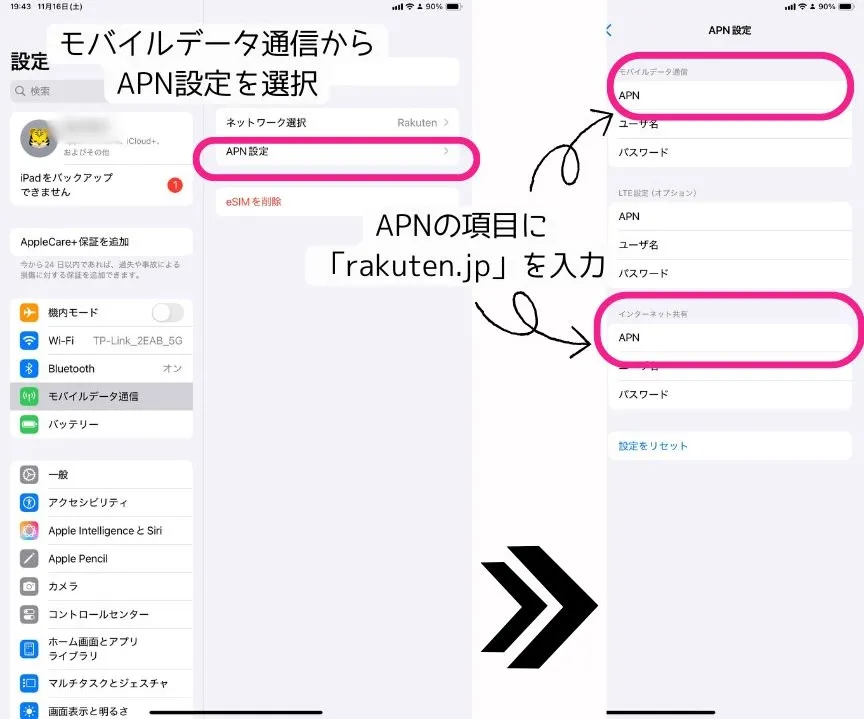
APNを入力が完了したら通信テストを行います。
iPad mini 第7世代は、eSIMを書き込むだけで、APNの設定をせずにモバイル通信が利用できました。
\ 使った分だけ月額料金が変動 /
楽天モバイルでiPadを使用した感想
iPad mini 第7世代にeSIMを設定し、iPad単独で通信を行った際の体験を紹介します。
楽天モバイル 4G通信
4Gエリアでは、スマホと同等の通信速度でSNSや動画の視聴も快適に利用でき、ストレスを感じることはありませんでした。

一方で、地下鉄やビル内では圏外にはならないものの、通信速度が低下し、Yahoo!のページを読み込むだけでも数十秒かかることがありました。
しかし、電波が安定しているエリアでは、SNSや動画視聴を含むさまざまな用途で快適に利用でき、特に不便を感じることはありませんでした。
楽天モバイル 5G通信
楽天モバイルも一部エリアでは5Gの電波を拾います。
楽天モバイルでも一部エリアでは5Gの電波を利用できます。
しかし、高速通信が可能なミリ波は限定的なエリアでのみ利用可能で、5Gの電波を受信していても、実際には4Gとほとんど変わらないSub-6で通信される場合があります。
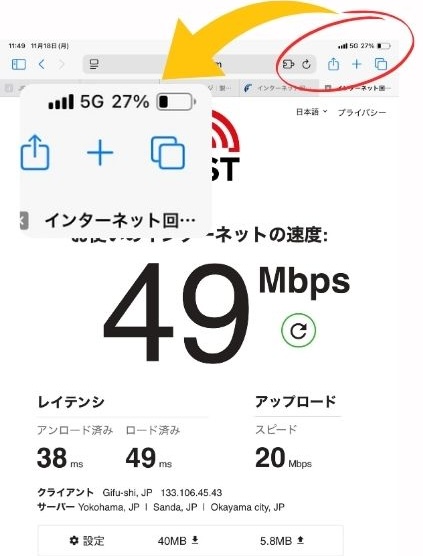
高速通信に対応したミリ波のカバーエリアは、順次拡大中です。
iPad単独で通信を行いたい方にとって、エリアに注意しながら利用すれば十分満足できる環境と言えるでしょう。
楽天モバイルでiPadを使うメリット
基本料金1,078円/3GB データ無制限でも3,278円
iPad専用の通信契約で悩みがちなデータ容量の問題。
楽天モバイルの「Rakuten 最強プラン」は、基本料金1,078円(3GBまで)で、データ使用量に応じて月額料金が変動する柔軟な料金体系が特徴です。
20GBを超えると月額3,278円でデータ無制限が利用可能となり、使い方に応じて最適なプランを選べます。
| 月額料金 | |
|---|---|
| 基本料金(3GB) | 1,078円 |
| 〜20GB | 2,178円 |
| 20GB~ | 3,278円 |
iPadの通信契約の場合、電波が行き届かない場面でもスマホほど影響が大きくないため、iPadの通信プランとして非常に適しています。
動画視聴やオンラインゲームを楽しむ方にとって、データ容量を気にせず快適に利用できるこのプランは大きな魅力と言えるでしょう。
楽天ポイントが貯まって使える
楽天モバイルの月額料金にも楽天ポイントが還元されて、 貯まった楽天ポイントは楽天モバイルの利用料金に充てることができます。
| 楽天モバイル SPU | +4倍 |
|---|
また、楽天モバイルの利用で楽天SPUのが4倍になるため楽天サービスをよく利用する人にとってオススメな通信プランです。
eSIM対応でオンライン契約がスムーズ
iPadの通信契約は、新規契約を前提とするケースが多いでしょう。
楽天モバイルはeSIMに対応しており、オンラインで簡単に申し込むことができます。
さらに、最短即日で開通できるため、急いでiPad用のSIMを用意したい場合にも非常に便利です。
手軽さとスピード感を求める方にぴったりの選択肢です。
iPad で楽天モバイルを使う注意点
iPadは音声通話、Rakuten Linkに対応していない
iPadはデータ通信専用デバイスであり、音声通話やSMS、Rakuten Linkに対応していません。
通話機能を必要とする場合は、別途スマートフォンなどのデバイスが必要です。
スマホで使用していたSIMをiPadに書き込むと留守電、または電源が入っていないアナウンスが流れます。FaceTimeやLINE、Skypeなどの音声アプリは利用できます。
地下鉄や建物内では電波が弱い
楽天モバイルで懸念されていた電波の弱さの問題は、以前に比べて随分と改善されてきました。
しかし、地下鉄やビル内では依然として電波が弱く、データ通信ができないスポットが一部存在します。
iPadのデータ通信はスマホほど重要視されない場合もありますが、鉄筋ビル内で楽天モバイルを頻繁に利用する予定がある方は、事前にテストすることをおすすめします。
楽天モバイルは解約時の違約金がないため、iPad用に契約して実際の使用感を確認してみると良いでしょう。
解約違約金はありませんが、1年以内に解約し、利用実態がないと判断された場合は、契約解除料として1,078円が発生する可能性があります。
eSIMの再発行はSMSが必要
楽天モバイルのeSIMを再発行する際には、SMSで送られてくるワンタイムパスワードが必要です。
スマホで使用していた楽天モバイルのeSIMを再発行してiPadで使用すると、SMSが受信できなくなるため、再びスマホにeSIMを戻すことができなくなる可能性があります。
iPadで使用しているeSIMを再発行してもらうには、楽天サポートに連絡し、SMS認証を一時的に停止してもらう必要があります。
楽天モバイルのeSIMをiPadに移行する際は、後の手続きがスムーズに進められるよう、慎重に対応することをおすすめします。
\ 使った分だけ月額料金が変動 /
iPadをお得に購入する方法
楽天モバイルではiPadの取り扱いはされていないため、Apple公式やAmazonなど正規取扱店で購入することをお勧めします。
楽天市場でもiPadは取扱されていますが、正規販売店でないため保証内容などを確認する必要があります。
iPadをお得に購入する方法と注意点についてご紹介します。
楽天市場でSIMフリー版iPadを購入
楽天市場ではApple公式代理店での取り扱いがないため、保証内容など異なるため購入の際は商品の概要を確認してから購入する必要があります。
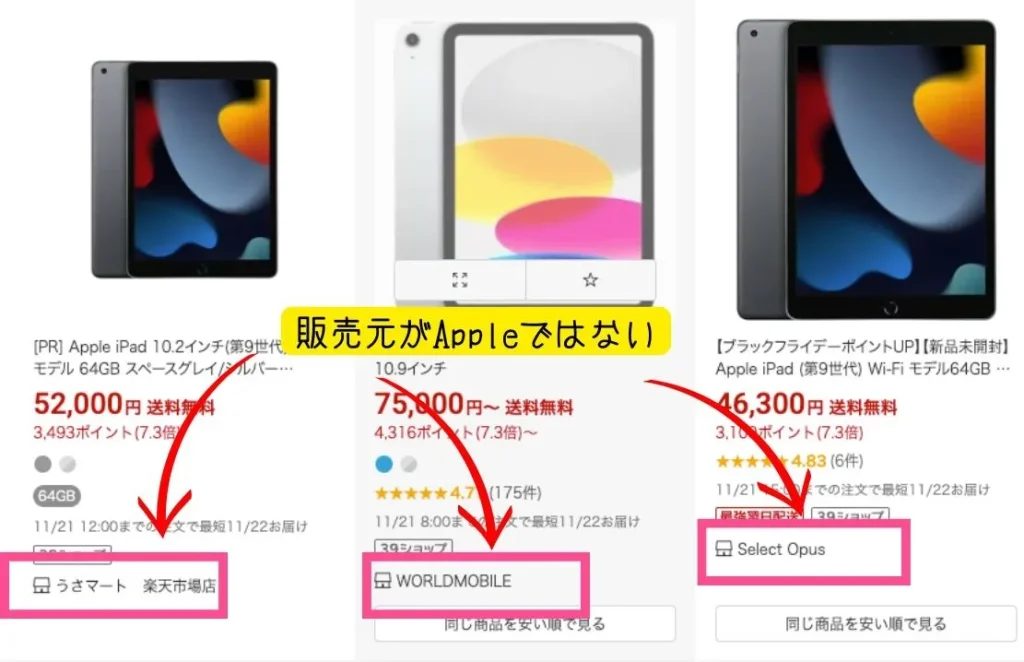
楽天市場で販売されているiPadの多くは、小売店が転売や買取で仕入れた商品であると考えられます。
Apple製品は製造番号で管理されているため、盗品などの届出がない限り保証の対象となりますが、購入する際は出品元の評価を必ず確認するようにしましょう。
Apple 公式
Apple公式では、ポイント還元や値引きは一切行っていませんが、開封後でも返品が可能などのメリットがあります。
Appleで購入するメリットは、開封後でも14日以内であれば返品に対応している点です。(Amazonや家電量販店での購入では返品に対応していない場合があります。)
値引きやポイント還元がないというデメリットはありますが、楽天市場でAppleギフトを購入してからAppleでiPadを購入すれば、Appleギフト購入分の楽天ポイントが還元されます。


還元ポイントは楽天のSPUによって異なりますが、私の場合は7.3倍で、10,000円分のギフトカードを購入すると730ポイントが還元されます。
iPadを購入するなら、楽天市場でAppleギフトカードを買ってからApple公式で購入するのがお得です。
楽天でのAppleギフトカードの初回購入上限額は10,000円までに制限されています。
初回購入から45日間経過すると、購入限度額は50,000円まで引き上げられます。
Amazonや家電量販店
Amazonやビックカメラなどの家電量販店もApple公式販売店です。
Amazonや家電量販店で購入するメリットとして、店舗のポイントが利用でき、さらに購入金額に応じてポイントが貯まるため、実質的な価格がApple公式よりもお得になる場合があります。
また、初売りやブラックフライデーにも対応しており、一部の商品では約10%の割引が適用されることもあります。
注文してから発送も迅速なのでスタンダードモデルの購入はAmazonや家電量販店がオススメです。
iPadのセールについて
iPadのセールでは、初売りでApple公式から対象商品を購入するとAppleギフトカードがもらえるほか、ブラックフライデーやプライムデー、楽天スーパーセールなどで値引きやポイント還元率のアップが期待できます。
2024年 AmazonブラックフライデーでiPadが14%OFF
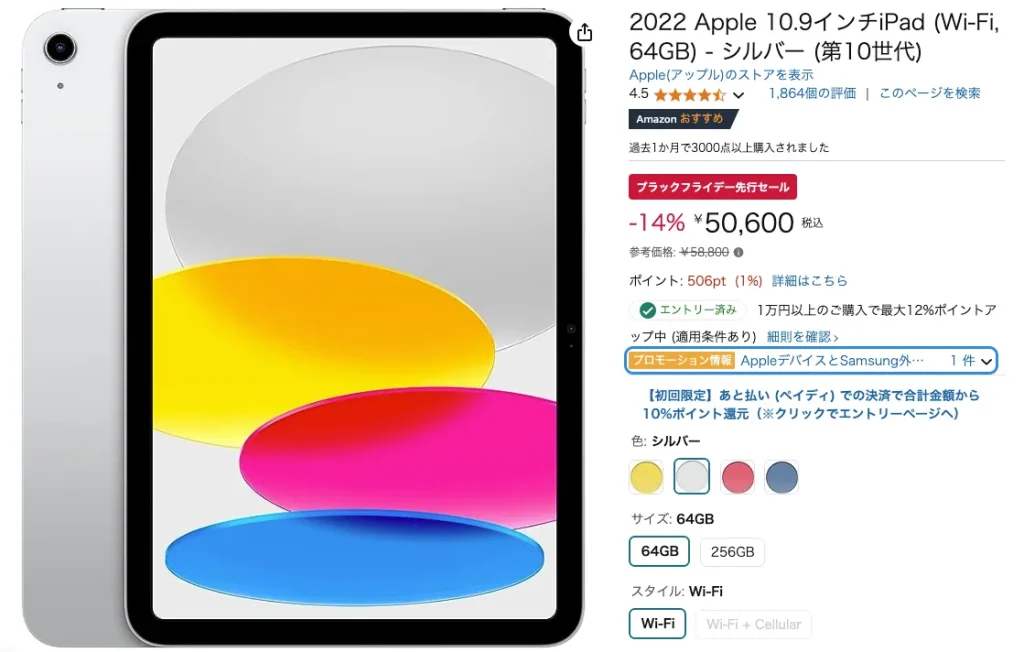
特にポイント還元率の向上は新製品も対象となる場合が多いため、これを有効活用するのがおすすめです。
SIMカードやeSIMキャンペーン情報
楽天モバイルでは、新規契約者向けにさまざまなキャンペーンを実施しています。
例えば、初めての申し込みでポイント還元や、特定の条件を満たすことで追加の特典が受けられる場合があります。
「三木谷紹介キャンペーン」新規契約で7,000ポイント

楽天モバイルでは、新規契約で7,000ポイントがもらえる「三木谷会長紹介キャンペーン」を実施中です。
通常の新規契約・乗り換えキャンペーンは、楽天モバイルを初めて申し込む方が対象ですが、「三木谷会長紹介キャンペーン」は再契約も対象となっており、2回線目でも利用できます。
- 新規契約で7,000ポイント、他社から乗り換えで14,000ポイント還元
- ポイントは開通して4ヶ月目から16ヶ月目にかけて12分割で還元
- 指定のリンクからRakuten最強プランを申し込む
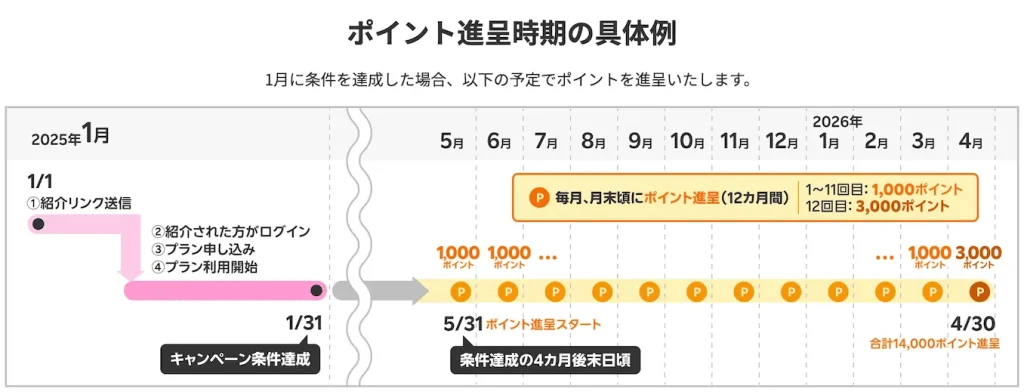
ポイント還元のタイミング
| 開通から | 乗り換えの場合 | 新規申し込み |
|---|---|---|
| 4ヶ月目〜15ヶ月目 | 1,000ポイント | 500ポイント |
| 16ヶ月目 | 3,000ポイント | 1,500ポイント |
電話の不安定さから楽天モバイルを解約した方でも、気軽に再利用を試せるキャンペーンです。
\ 再契約でも楽天ポイント14,000ポイントが貰える/
楽天モバイル 初めての申し込みで20,000ポイント
楽天モバイルに初めて申し込む方を対象に、楽天ポイント20,000ポイントがもらえるキャンペーンを実施中です。

- 新規契約、または他社からの乗り換えで初めて楽天モバイルに申し込む
- 特典のポイントは12ヶ月にわたり、分割して還元される
- 楽天モバイルを楽天カードで支払う
楽天カードを持っていない方は、楽天カードを新規申し込みすることで10,000ポイントがもらえるキャンペーンも実施中です。

楽天モバイルを初めて契約する場合、「三木谷キャンペーン」よりも「20,000ポイント還元キャンペーン」を利用したほうがお得です。
iPadがつながらない時の対処法
楽天モバイルのSIMを書き込んだiPadがデータ通信中に接続が途切れたり、通信ができなくなる場合の対処法をご紹介します
iPadの再起動、SIMカードの確認
今まで使えていたけど急にiPadで通信ができなくなった時は、一度iPadの電源をOFF/ONを試してみてください。
また、SIMカードの場合SIMの損傷や振動でSIMがスロット内でズレるなどの可能性があるためSIMカードをチェックしましょう。
電源OFF/ONとSIMカードの抜き差しで改善されない場合は、一度通信会社に相談してみましょう。
モバイル通信・Wi-Fiの切り替え
モバイル通信からWi-Fiに切り替わってしまい、電波が繋がらないケースがあります。
Wi-Fiに切り替わっていないかを確認してWi-Fi機能のOFF/ON、または「設定」アプリから「モバイルデータ通信」を一度オフにし、数秒後に再度オンにします。
それでも改善されない時はiPadを再起動してみましょう。
楽天モバイルは地下や建物内では電波が弱いです。
室内にいる時は窓際などに移動して通信を試してみてください。
楽天モバイルに限らず急に通信ができなくなった時の原因は設定を変更したか、電波の状況などが考えられます。
慌てず通信の設定と電波の状況を確認しましょう。
繋がらない場合は楽天モバイルのサポートへ
楽天モバイルは店舗、電話、チャットサポートとフルサポートに対応しています。
初期設定や繋がらないトラブルはサポートに問い合わせることをオススメします。
| 電話サポート | 050-5434-4653 受付時間 9:00~17:00 |
|---|---|
| チャットサポート my楽天モバイルより | 営業時間 9:00〜23:00 友人サポート 9:00~18:00 |
| 店舗 | 楽天モバイル 店舗 |
電話サポートは、接続までに30分以上繋がらない場合があります。
かけ放題オプションに未加入の方は、チャットサポートでのお問い合わせをおすすめいたします。
楽天モバイル iPadに関するFAQ
まとめ
楽天モバイルでiPadを利用することで、コストを抑えながらWi-Fiやギガを機にすることなくモバイル通信を楽しむことができます。
- Wi-Fi + Cellularモデルが必須
- 最新のiPadはeSIMのみに対応
- 使ったギガで基本料金が変動するから速度制限は気にならない
楽天モバイルの電波弱い問題も緊急性を要しないiPadにはピッタリ。

楽天モバイルの電波が弱い場所は地下やビル内など一部スポットだけ。
月額料金を抑えつつ、高品質な通信を楽しむことが可能です。
\ 使った分だけ月額料金が変動 /